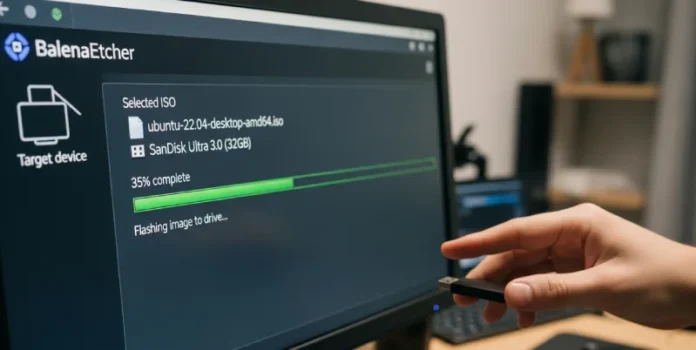Se vuoi creare un’immagine rimovibile con balenaEtcher sei nel posto giusto. In questo tutorial completo, ti guideremo passo dopo passo attraverso l’intero processo, dalla comprensione del software fino alla creazione della tua unità USB avviabile. BalenaEtcher è uno strumento potente e intuitivo che semplifica la creazione di chiavette USB, schede SD e altri supporti di archiviazione avviabili. È la soluzione ideale per chiunque voglia installare un sistema operativo (come Linux, macOS o Windows) o un’applicazione live su un’unità esterna in modo rapido e sicuro.
La problematica che balenaEtcher risolve è la complessità e il rischio che spesso accompagnano la creazione di supporti avviabili. Tradizionalmente, questo processo richiedeva comandi da riga di codice o software complessi che potevano facilmente portare a errori, con il rischio di danneggiare il supporto o renderlo inutilizzabile. BalenaEtcher elimina questa complessità offrendo un’interfaccia utente grafica (GUI) semplice e un processo a tre passaggi che minimizza gli errori e garantisce che l’immagine venga scritta correttamente. La sua utilità si estende a un vasto pubblico, dai principianti che si avvicinano per la prima volta al mondo del “live boot” agli sviluppatori esperti che necessitano di uno strumento affidabile per i loro test e le loro distribuzioni.
Che cos’è balenaEtcher e perché usarlo?
BalenaEtcher è un’applicazione open source multipiattaforma (compatibile con Windows, macOS e Linux) sviluppata da Balena, un’azienda specializzata in IoT e sviluppo di software per dispositivi connessi. La sua funzione principale è quella di “flashare”, ovvero scrivere, file immagine su supporti di archiviazione esterni come chiavette USB e schede SD. Questi file immagine, solitamente con estensioni come .iso o .img, contengono l’intero contenuto di un sistema operativo o di un’applicazione specifica, rendendo il supporto di destinazione avviabile.
L’interfaccia utente pulita e intuitiva di Etcher è il suo punto di forza. È stata progettata per rendere il processo di “flashing” a prova di errore, guidando l’utente attraverso tre semplici passaggi:
- Seleziona l’immagine: Scegli il file
.isoo.imgche desideri scrivere. - Seleziona l’unità: Scegli il supporto USB o SD su cui vuoi scrivere l’immagine.
- Flash! Avvia il processo di scrittura.
Una delle caratteristiche più apprezzate di balenaEtcher è la sua capacità di validare l’immagine dopo la scrittura. Questa funzionalità, che può essere attivata o disattivata, garantisce che l’immagine scritta sia identica al file originale, prevenendo errori di lettura/scrittura che potrebbero compromettere l’avvio del sistema. Inoltre, Etcher è estremamente sicuro: rileva automaticamente le unità di sistema e le nasconde dalla selezione, impedendo all’utente di sovrascrivere accidentalmente il disco rigido del proprio computer. Questa protezione è cruciale e distingue Etcher da altri strumenti simili che non offrono lo stesso livello di sicurezza. La sua popolarità è dovuta anche al fatto che è uno dei pochi strumenti che riesce a gestire in modo affidabile immagini di grandi dimensioni e file system complessi, rendendolo la scelta preferita per creare un’immagine rimovibile per distribuzioni Linux come Ubuntu o Debian, ma anche per sistemi operativi come Raspberry Pi OS o Live CD di diagnostica.
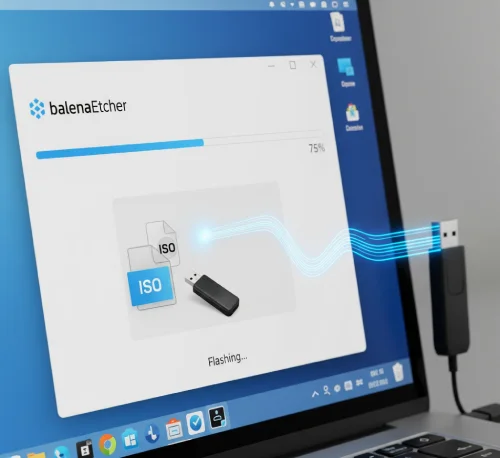
Tutorial: Come creare un’immagine rimovibile con balenaEtcher
Segui attentamente questi passaggi per creare la tua unità USB avviabile.
Passo 1: Scaricare balenaEtcher e l’immagine ISO
Prima di tutto, è necessario procurarsi i due elementi essenziali: il software Etcher e il file immagine del sistema operativo che si desidera installare.
- Scarica balenaEtcher: Vai sul sito ufficiale di balenaEtcher. Il sito rileverà automaticamente il tuo sistema operativo e ti offrirà il file di download corretto. Fai clic sul pulsante “Download for [il tuo sistema operativo]”.
- Scarica l’immagine ISO: Cerca e scarica l’immagine
.isoo.imgdel sistema operativo desiderato. Ad esempio, se vuoi installare Ubuntu, vai sul sito ufficiale di Ubuntu e scarica l’ultima versione LTS. Salva il file in una posizione facilmente accessibile sul tuo computer, come il desktop o la cartella dei download.
Passo 2: Installare e avviare balenaEtcher
Dopo aver scaricato il software, installalo e avvialo. L’installazione è semplice e veloce.
- Installazione su Windows/macOS: Esegui il file
.exeo.dmgscaricato e segui le istruzioni a schermo per completare l’installazione. Su macOS, potresti dover trascinare l’icona dell’applicazione nella cartella Applicazioni. - Avvio dell’applicazione: Avvia balenaEtcher. L’interfaccia si aprirà in una finestra pulita e minimalista.
Passo 3: Selezionare l’immagine e l’unità di destinazione
Ora che Etcher è pronto, procedi con i passaggi chiave per creare un’immagine rimovibile con balenaEtcher.
- Seleziona l’immagine: Fai clic sul pulsante “Flash from file”. Si aprirà una finestra di dialogo per la selezione dei file. Naviga fino alla cartella in cui hai salvato il file
.isoo.imge selezionalo. - Seleziona l’unità: Collega la chiavetta USB (o la scheda SD) al tuo computer. Attenzione: tutti i dati presenti sull’unità verranno cancellati in modo permanente. Assicurati di aver eseguito un backup di tutti i file importanti. Fai clic sul pulsante “Select target”. Etcher mostrerà un elenco delle unità rimovibili collegate. Seleziona la chiavetta USB che desideri utilizzare. Come accennato, Etcher è progettato per non mostrare le unità di sistema, riducendo il rischio di errori.
Passo 4: Avviare il processo di flashing
Una volta selezionati sia l’immagine che l’unità di destinazione, sei pronto a iniziare.
- Flash! Fai clic sul pulsante “Flash!”. A questo punto, Etcher potrebbe richiedere i permessi di amministratore per poter scrivere sull’unità. Inserisci la tua password se necessario.
- Monitora il progresso: Il processo di “flashing” inizierà. Vedrai una barra di progresso che mostrerà lo stato dell’operazione, che si divide in tre fasi: scrittura, validazione e completamento. La validazione è un passaggio cruciale che verifica l’integrità dei dati scritti. Se desideri un processo più veloce, puoi deselezionare l’opzione “Validate write on success”, anche se è fortemente consigliato mantenerla attiva per la massima affidabilità.
- Processo completato: Una volta che la barra di progresso raggiunge il 100%, vedrai un messaggio di conferma che indica che l’operazione è stata completata con successo. La tua chiavetta USB è ora avviabile.

Domande Frequenti (FAQ) su Come creare un’immagine rimovibile con balenaEtcher
1. balenaEtcher cancella i dati dalla mia USB?
Sì, balenaEtcher sovrascrive completamente l’unità USB o SD su cui scrivi l’immagine. Tutti i dati precedentemente presenti verranno cancellati in modo permanente. Assicurati sempre di aver effettuato un backup di qualsiasi file importante prima di procedere.
2. Posso usare balenaEtcher per installare Windows?
Sì, balenaEtcher può essere utilizzato per creare un’unità di installazione di Windows da un file ISO. Tuttavia, per alcune versioni di Windows, potrebbero essere necessari passaggi aggiuntivi per garantire che l’unità sia avviabile correttamente. In generale, Etcher funziona in modo eccellente per la maggior parte dei file immagine.
3. Che cos’è un file ISO e dove posso trovarlo?
Un file ISO è un’immagine disco che contiene l’intero contenuto di un CD, DVD o di un altro supporto ottico. Di solito, i sistemi operativi sono distribuiti in questo formato. Puoi trovare i file ISO sui siti web ufficiali dei rispettivi sistemi operativi, come ad esempio il sito di Ubuntu, Debian, o Microsoft.
4. Cosa devo fare se la mia unità USB non viene riconosciuta da balenaEtcher?
Assicurati che la chiavetta USB sia collegata correttamente e che il tuo computer la riconosca. Se non appare, prova a scollegarla e ricollegarla o a riavviare l’applicazione. In rari casi, potrebbe esserci un problema con l’unità stessa.
5. balenaEtcher è gratuito?
Sì, balenaEtcher è un software open source e completamente gratuito. Non ci sono costi nascosti o funzionalità a pagamento.

balenaEtcher: Flashing USB Facile e Sicuro
In questo tutorial, abbiamo esplorato l’utilità e il funzionamento di un software utilissimo, indispensabile per chiunque voglia creare un’immagine rimovibile con balenaEtcher. La sua interfaccia utente semplice e il processo guidato eliminano la complessità e il rischio associati alla creazione di supporti avviabili, rendendolo accessibile anche ai meno esperti. Abbiamo visto come balenaEtcher si distingua per la sua affidabilità e le sue funzionalità di sicurezza, che prevengono la sovrascrittura accidentale di dischi importanti.
La capacità di validare l’immagine dopo il flashing assicura che il supporto creato sia integro e pronto per l’uso. Dallo scaricamento del software all’avvio del processo, ogni passo è stato pensato per essere il più lineare possibile. Con balenaEtcher, non avrai più bisogno di comandi da terminale o di software obsoleti, potrai installare il tuo sistema operativo preferito o eseguire un “live boot” con la massima fiducia. Questo strumento è un’ottima risorsa per studenti, professionisti IT, hobbisti e chiunque voglia esplorare il mondo dell’informatica in modo pratico e sicuro.